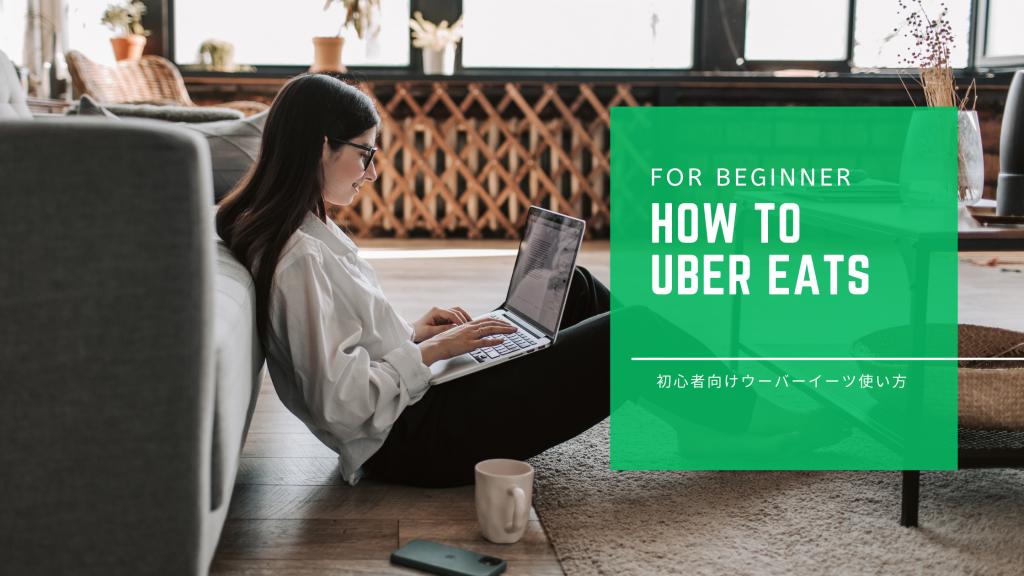
Uber Eats(ウーバーイーツ)を利用してみたいけれど、登録の仕方や注文の仕方がわからない。
そんな方に、Uber Eats(ウーバーイーツ)の登録から注文までの一連の流れを紹介します。
- Uber Eats(ウーバーイーツ)に登録する方法
- Uber Eats(ウーバーイーツ)で注文してから商品を受取るまでの流れ
- Uber Eats(ウーバーイーツ)の配達の仕組み
この記事を読めば、これからUber Eats(ウーバーイーツ)を利用してみたいけど不安という初心者の方でも安心して注文できるようになります!
Uber Eats(ウーバーイーツ)についてよく知らないという方は参考にしてみてください!
目次
- 1 そもそも、Uber Eats(ウーバーイーツ)とは?
- 2 Uber Eats(ウーバーイーツ)を利用するメリット
- 3 1品からでも注文できる
- 4 配送状況を追跡できる
- 5 知らなかった名店を発見できる
- 6 Uber Eats(ウーバーイーツ)で利用できる決済方法
- 7 Uber Eats(ウーバーイーツ)に登録する方法
- 8 【STEP1】Uber Eats(ウーバーイーツ)の登録画面を開く
- 9 【STEP2】携帯番号を設定する
- 10 【STEP3】メールアドレスの入力・パスワードを設定する
- 11 【STEP4】名前を入力する
- 12 【STEP5】支払い方法を設定する
- 13 【STEP6】住所を入力する
- 14 Uber Eats(ウーバーイーツ) の注文の仕方
- 15 【Step1】Uber Eats(ウーバーイーツ)の注文画面を開く
- 16 【Step2】アカウントを作成する
- 17 連絡先(メールアドレス・携帯電話)とパスワードの登録
- 18 名前の登録
- 19 お支払い方法の追加
- 20 【Step3】料理のお届け先を指定する
- 21 【Step4】アプリに表示されたレストランから好きな料理を選択する
- 22 【Step5】「カートを見る」をタップし注文を完了する
- 23 【Step6】注文した商品を配達パートナーから受取る
- 24 【Step7】レストラン・配達パートナーのレビュー(評価)を送信する
- 25 Uber Eats(ウーバーイーツ)の注文で使えるクーポン
- 26 Uber Eats(ウーバーイーツ)の登録から商品受け取りまで まとめ
そもそも、Uber Eats(ウーバーイーツ)とは?
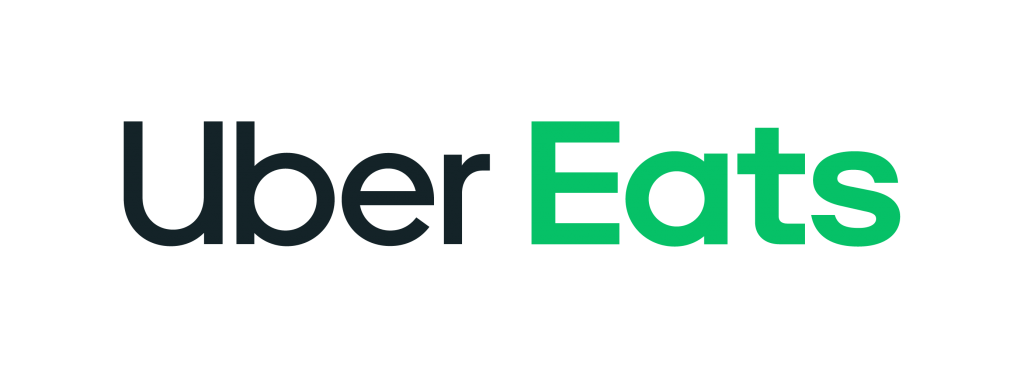
「Uber Eats(ウーバーイーツ)ってナニ?」という方も多いのではないでしょうか。
Uber Eats(ウーバーイーツ)とは、スマホやパソコンで注文した食事を、登録している住所に届けてくれるサービスです。
Uber Eats(ウーバーイーツ)に登録している店舗のお料理を、配達パートナーが、指定した住所まで届けてくれる、フードデリバリーサービスになります。
一般的な「出前サービス」と違うところは、店舗に所属しているドライバーさんが運んでくれるのではなく、Uber Eats(ウーバーイーツ)に登録している「個人事業主」の配達パートナーさんがお料理を運んでくれる、というところです。
Uber Eats(ウーバーイーツ)は、配車サービスの『Uber(ウーバー)』から派生したものサービスです。この配車サービスのUber(ウーバー)は、個人が運転手になってタクシーのように人を運ぶサービスなのですが、同様に、Uber Eats(ウーバーイーツ)では、一般の個人が配達パートナーとなって、お店のお料理を運んでくれているのです。
Uber Eats(ウーバーイーツ)を利用するメリット
Uber Eats(ウーバーイーツ)って今までの出前と違うって聞いたことがあるけど、結局どんなところが良いの?と思っている方も多いかもしれません。
初心者の方向けに、Uber Eats(ウーバーイーツ)を利用するメリットについてご紹介していきたいと思います!
- 1品からでも注文できる
- 配送状況を追跡できる
- 知らなかった名店を発見できる
メリットについて、詳しく解説していきますね。
1品からでも注文できる
Uber Eats(ウーバーイーツ)で、お料理を注文する際の最低注文金額がありません。そのため、飲み物1つ、おかず1品から注文をすることができます。
注文金額が最低利用金額に届かない…と注文を諦めることも今までの「出前」サービスではありましたが、一人でも注文できるのが嬉しいですね!
ただし、注文する商品の合計代金が700円未満の場合には150円の「少額注文の手数料」がかかってしまいます。もう少し頼んだ方が手数料がかからずお得だった、ということもあるので注意しましょう!
配送状況を追跡できる
Uber Eats(ウーバーイーツ)では、注文してお料理をレストランを作っている、配達員がどこを配達しているなどの情報を、アプリからすべて確認してリアルタイムで追跡することができます。
配達パートナー(配達員)が迷っていそうな場合や、何かトラブルが起きても、アプリのSMSや通話機能を使って連絡を取ることも可能です!
知らなかった名店を発見できる
Uber Eats(ウーバーイーツ)では、あなたが配達してほしい場所の周りにある飲食店やお店の情報をアプリから一覧で確認することができます。
今まで食べたことのないジャンルのお料理や、通りからは見つけにくい隠れた名店までしらなかったお店を発見することができます。地域にある美味しいお店をUber Eats(ウーバーイーツ)で見つけて、みんなでお店に食べに行く…なんて使い方も可能です!
中にはデリバリー専門のお店や、Uber Eats(ウーバーイーツ)専用のメニューを用意しているお店もあるので、いろいろなお店をチェックしてみましょう!
Uber Eats(ウーバーイーツ)で利用できる決済方法
Uber Eats(ウーバーイーツ)で利用できる決済方法は、以下の中から選択することができます。
- クレジットカード
- デビットカード
- プリペイドカード
- LINE Pay(ラインペイ)
- PayPay(ペイペイ)
- Apple Pay(アップルペイ)
- 楽天ペイ
- 現金払い(代引き)
- PayPal(ペイパル)
- Uber Cash(ウーバーキャッシュ)
- ギフトカード
現金払いも利用することができますし、自分でUber Eats(ウーバーイーツ)を利用するシチュエーションにあわせて選ぶことができるのはとってもありがたいですね!
「置き配」を利用したい場合は、現金払い以外の方法を選択しましょう!
Uber Eats(ウーバーイーツ)に登録する方法

Uber Eats(ウーバーイーツ)の登録方法はとっても簡単に行うことができます!
登録はスマホアプリもしくはパソコンから行うことができますが、今回はスマホアプリからの登録方法をご紹介します。
パソコンからUber Eats(ウーバーイーツ)に登録する方法はこちらの記事で詳しく解説しているので参考にしてみてください。
- 登録画面を開く
- 携帯番号を設定する
- メールアドレスの入力・パスワードを設定する
- 名前を入力する
- 支払い方法を設定する
- 住所を入力する
登録は大体3分~5分程度で完了します。
それでは、早速手順を紹介していきます!
【STEP1】Uber Eats(ウーバーイーツ)の登録画面を開く
最初に、Uber Eats(ウーバーイーツ)の登録画面を開きます。以下のボタンから開いて登録を進めることができます。
スマホアプリから注文する場合は、各デバイスにあわせてアプリをインストールしてください。以下のリンクからダウンロードは可能です。
【STEP2】携帯番号を設定する

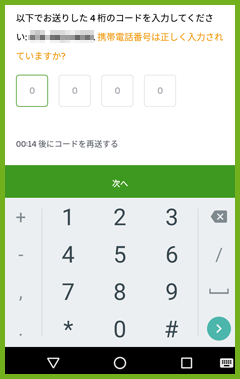
アプリを立ち上げると、最初にアカウントを作ることになります。今、持っているスマートフォンの携帯番号を入力してください。
すると、スマートフォンのショートメールにUber Eats(ウーバーイーツ)から認証コードが届きますので、次にその「4桁の認証コード」を入力してください。
もし、4桁の認証コードが届かない場合、以下のような原因が考えられます。
- 電話番号が間違っている
- SMSの受信設定が制限されている
- 既にアカウントを作成している
原因と対策についてはこちらの記事で詳しく解説しているので、4桁の認証コードが届かなかった場合は参考にしてみてください。
【STEP3】メールアドレスの入力・パスワードを設定する
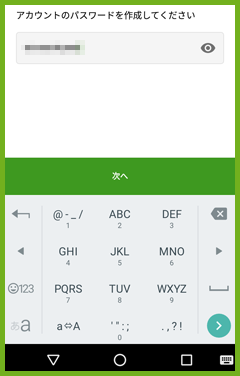
アカウントを作るために、「メールアドレス」と「パスワード」が必要になるため入力してください。「メールアドレス」には、Uber Eats(ウーバーイーツ)からお得なプロモーションコードが届くようになります。
【STEP4】名前を入力する
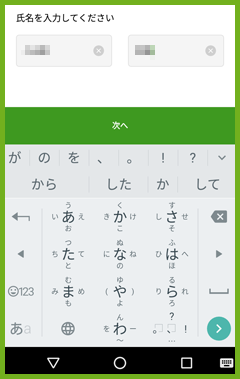
あなたの名前を入力します。Uber Eats(ウーバーイーツ)の配達パートナーさんがお料理を届ける時に表示される名前です。
【STEP5】支払い方法を設定する
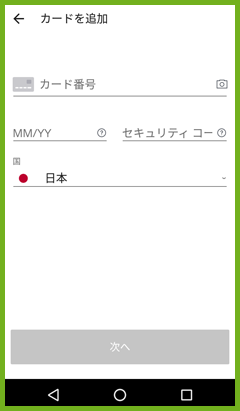
Uber Eats(ウーバーイーツ)は事前決済システムを導入しています。
Uber Eats(ウーバーイーツ)で利用できる支払方法は以下の通りです。
- クレジットカード
- デビットカード
- プリペイドカード
- LINE Pay(ラインペイ)
- PayPay(ペイペイ)
- Apple Pay(アップルペイ)
- 現金払い(代引き)
- PayPal(ペイパル)
- Uber Cash(ウーバーキャッシュ)
- ギフトカード
「置き配」が推奨されていることもあり、事前に決済が完了するオンライン決済やカード決済がおすすめです。
カード支払いの場合は、カード番号・セキュリティーコードを入力してください。
【STEP6】住所を入力する
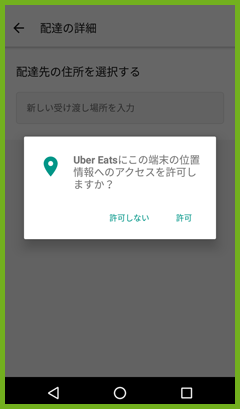
勤務先と自宅それぞれ設定することができます。Uber Eats(ウーバーイーツ)の運営元がアメリカのため、住所を入力する順番が番地から始まります。
これでUber Eats(ウーバーイーツ)の登録は完了です!
Uber Eats(ウーバーイーツ) の注文の仕方
Uber Eats(ウーバーイーツ)への登録が完了したら、早速注文してみましょう!
全くもって初めての方でも、その日から注文をして、手元においしいごはんを届けてもらうことができます!
- Uber Eats(ウーバーイーツ)の注文画面を開く
- アカウントを作成する
- 料理のお届け先を指定する
- アプリに表示されたレストランから好きな料理を選択する
- 「カートを見る」をタップし注文を完了する
- 注文した商品を配達パートナーから受取る
- レストラン・配達パートナーのレビュー(評価)を送信する
手順を一つずつ説明していきます!
【Step1】Uber Eats(ウーバーイーツ)の注文画面を開く
まずは、Uber Eats(ウーバーイーツ)の注文画面を開きます。ブラウザ、もしくはアプリからスタートすることができます。
【Step2】アカウントを作成する
3つの情報を登録するだけで、アカウントの作成を行うことが可能です。次回からログインする際に必要な情報なので、メモをしたり覚えておける情報にしましょう。
連絡先(メールアドレス・携帯電話)とパスワードの登録
アカウントの登録に必要な連絡先(メールアドレス・携帯番号)と、任意のパスワードを設定します。
名前の登録
アカウントの情報として、氏名の登録をします。
日本語(漢字・かな)でももちろん登録することができます。
お支払い方法の追加
お支払いはクレジットカード、デビッドカードの他、現金やApple Payなどを利用することができます。もちろん、代引き(現金)での支払いも可能です。
【Step3】料理のお届け先を指定する
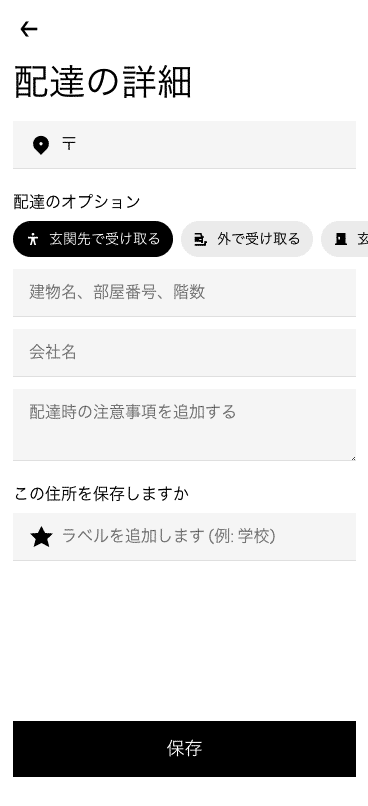
注文した料理のお届け先を指定します。「自宅」と「勤務先」の 2 つまで保存することができるので、次回からは入力を省略することができます。
マンションやオフィス、ホテルなどへ配達を希望する場合は、建物名や階数、部屋番号などを入力することをオススメします。(詳細に入力しておくと、配達パートナーが迷わずスムーズに到着してくれます)
さらに、必要があれば 「配達メモ」 の入力をしましょう。入り口がわかりにくい場合は目印を、玄関前での受け取りを希望の場合はその旨を細かく記載しましょう。
【Step4】アプリに表示されたレストランから好きな料理を選択する
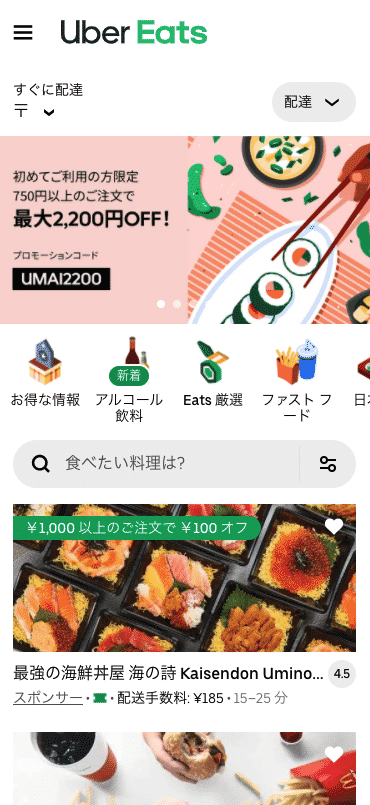
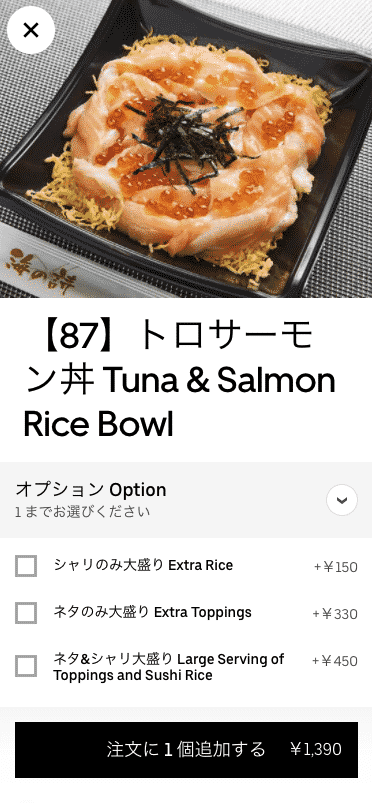
好きなジャンルをフリーワードで記入したり、レストラン名を調べたりすることでレストランを見つける事ができます。
アプリから、ご希望に合うレストランを選択して、メニューを選択して、個数やオプションを選択します。選択が完了したら「注文に追加」します。
【Step5】「カートを見る」をタップし注文を完了する
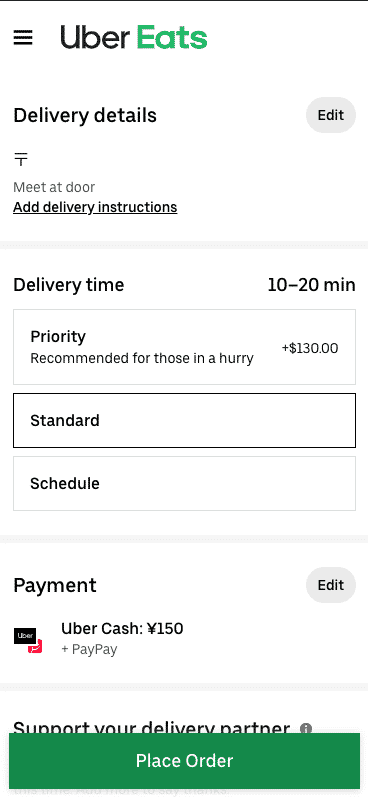
画面に表示されている「カートを見る」ボタンをタップして、注文しようとしている詳細を確認します。
カトラリー類(箸、スプーン、ストロー等)が必要か不要かを選択する欄があるので、要否を選択します。
配達してもらうのを急いでいるのか、ゆっくりでも良いかも選択できるようになりました。急いでいる場合には追加費用、ゆっくりでも良い場合には値引きが出来ようされます。
注文する商品や、支払い方法に間違いが無いか確認をして、「注文する」ボタンを押します。
【Step6】注文した商品を配達パートナーから受取る
注文した商品を指定した場所で、配達パートナーから受け取ります。代引き(現金払い)の場合はその場で料金を支払ますが、それ以外の決済方法を選択した場合は、その場で支払いを行う必要はありません。
受け取った商品を開封して、美味しくいただきましょう!
配達想定時間は、常に変動するものです。そのため、画面に表示されるのはだいたいの時間と考えるといいでしょう。
また、配達パートナーさんが道に迷うこともあります。ずっと配達状況を見守るのは難しいかもしれませんが、配達予定時間になったらスマホを確認してください。道に迷った配達パートナーさんからスマホに連絡が入ることもあります。
【Step7】レストラン・配達パートナーのレビュー(評価)を送信する
商品を食べ終わったら、アプリから「レストラン」や「飲食した商品」、「配達パートナー」のレビューを送信しましょう。
また、チップをプレゼントする機能もあります。ただ、チップを渡すかどうかは任意になりますので、対応が良かった場合等は渡してもよいでしょう。
これで、登録から、注文までの流れは一通り完了です!
Uber Eats(ウーバーイーツ)の注文で使えるクーポン
Uber Eats(ウーバーイーツ)をもっとお得に試したい!という方は、初回限定で使えるプロモーションコード(クーポン)がありますので、是非ご活用ください。
お腹がすいた時、冷蔵庫も空っぽだしレストランの美味しいのを食べたいと思いませんか?そんな時はUber Eats(ウーバーイーツ)におまかせください!美味しいレストランのお料理が玄関先に届く世界線がここにあります!!
初めて・2回目のご利用の方は、以下のコードを適用して1,800円以上の注文で1,700円OFFになるキャンペーンを実施中!Uber Eats(ウーバーイーツ)なら、お気に入りのレストランの料理を自宅でゆっくり楽しむことができます。
クーポンコード
affjpeats0424
期間:2024年4月1日~4月30日
今すぐUber Eats(ウーバーイーツ)で美味しい料理を注文して、お腹いっぱいになりましょう!!
広告
プロモーションコード(クーポン)は、以下の手順で使用することができます。
- アプリ右下の「アカウント」をタップ
- 「プロモーション」をタップ
- プロモーションコードを入力
初めての注文をお得にできるに越したことはないですよね。この機会にプロモーションコードの使い方をマスターしてどんどんお得にUber Eats(ウーバーイーツ)を活用しましょう!
Uber Eats(ウーバーイーツ)の登録から商品受け取りまで まとめ
Uber Eats(ウーバーイーツ)の登録から商品の受け取りまでは、以下の手順で行うことができます。
◆Uber Eats(ウーバーイーツ)の登録
- 登録画面を開く
- 携帯番号を設定する
- メールアドレスの入力・パスワードを設定する
- 名前を入力する
- 支払い方法を設定する
- 住所を入力する
◆Uber Eats(ウーバーイーツ)の商品注文~受け取り
- Uber Eats(ウーバーイーツ)の注文画面を開く
- アカウントを作成する
- 料理のお届け先を指定する
- アプリに表示されたレストランから好きな料理を選択する
- 「カートを見る」をタップし注文を完了する
- 注文した商品を配達パートナーから受取る
- レストラン・配達パートナーのレビュー(評価)を送信する
手順は多いように見えますが、実際に登録にかかる時間は3分~5分程度です。
最初の設定さえ終わってしまえば、注文は簡単ですのでぜひ試してみてくださいね!




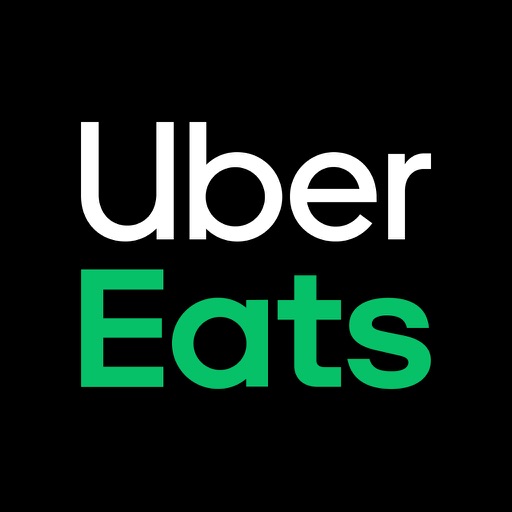













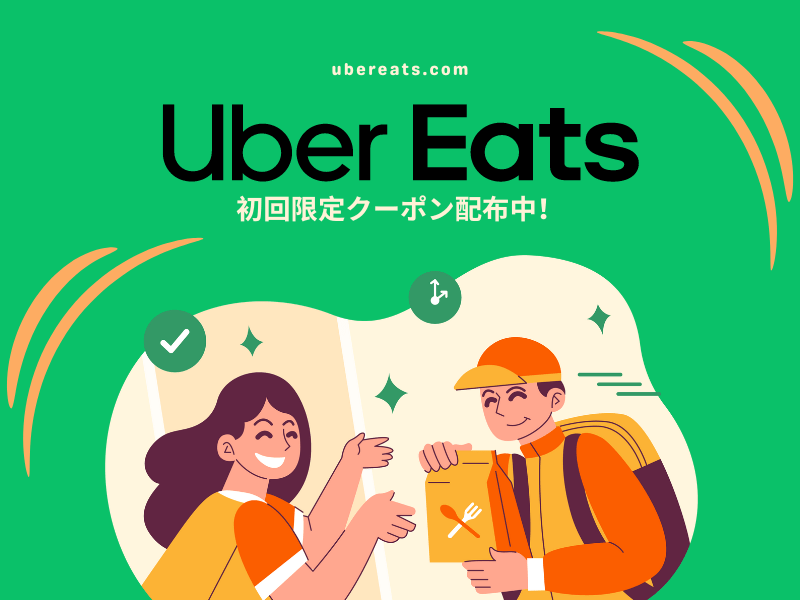



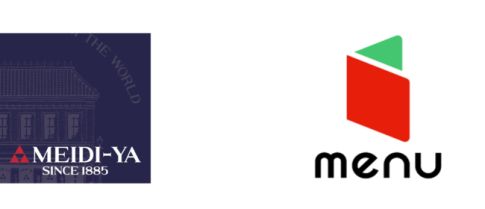
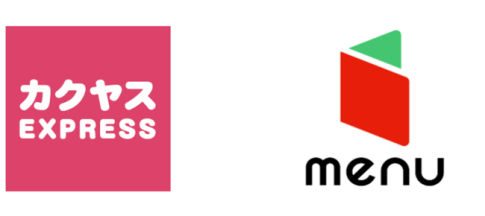
















お腹がすいた時、冷蔵庫も空っぽだしレストランの美味しいのを食べたいと思いませんか?そんな時はUber Eats(ウーバーイーツ)におまかせください!美味しいレストランのお料理が玄関先に届く世界線がここにあります!!
初めて・2回目のご利用の方は、以下のコードを適用して1,800円以上の注文で1,700円OFFになるキャンペーンを実施中!Uber Eats(ウーバーイーツ)なら、お気に入りのレストランの料理を自宅でゆっくり楽しむことができます。
クーポンコード
affjpeats0424
期間:2024年4月1日~4月30日
今すぐUber Eats(ウーバーイーツ)で美味しい料理を注文して、お腹いっぱいになりましょう!!
広告